CGBoxの一部の記事にはアフィリエイト広告が含まれております。
【ガジェット紹介】HUION Kamvas Pro 16 (2.5K) 豪華版 – 美麗なコンパクト液タブ!

こちらの記事はプロモーションを含みます。
こんにちは。
今回はガジェットレビュー記事です!
今回は液晶ペンタブレットの「Kamvas Pro 16 (2.5K) 豪華版」を提供していただいたので、CGbox編集部がレビューしていきます。
CG制作ではスカルプトやテクスチャを手書きで作成する方は便利に活用することができますね。
▼【公式製品ページ】はこちら!
▼【豪華版】はこちら!
Amazonなどではセールなどの関係で公式価格よりも安くなっていることがあるので欠かさずチェックしてみてください。
通常版の方が値段は少し安くなります。
Kamvas Pro 16 (2.5K) 豪華版の基本情報

「Kamvas Pro 16 (2.5K) 豪華版」はHUIONの販売する液晶ペンタブレットになります。
こちらは日本限定の商品となっており、通常版と異なる部分があります。

性能に関しては通常版と変わりません。
| 商品名 | Kamvas Pro 16 (2.5K) 豪華版 |
| 公式価格 | 87,999円 |
| 解像度 | 2560 x 1440(16:9)QHD |
| PPI | 186 |
| 液晶パネルの種類 | IPS 60Hz |
| 外形寸法 | 436.2 x 247.3 x 10~11.5mm |
| アクティブエリア | 349.6 x 196.7mm |
| ショートカットキー | 8個 |
| 傾斜角 | 14.5°, 19.5°, 22.5°/37°, 41.5°, 45° |
| 重量 | 1.28㎏ |
開封
こちらが外箱になります。
通常版とは異なる仕様となっています。

メインとなる物はこちらになります。

これに豪華版は+αでこちらの特典が付いてきます。

内容物は以下になります。
- バッテリー不要ペン – PW517
- 3-in-2ケーブル
- USB延長ケーブル
- USB-C-USB-Cケーブル
- USB電源ケーブル
- USB電源アダプタ
- 調整可能なスタンド
- ペンホルダー – PH05F
- ペン先クリップ
- 標準芯x5/フェルト芯x5
- クリーニングクロス
- グローブ
- クイックスタートガイド
外観レビュー
液タブ本体になります。
表面は黒を、裏面はシルバーを基調としています。
裏面はアルミ合金素材を使用しているので、心地よい手触りと放熱性に優れています。


ベゼルは一般的な幅といった感じですね。
左側にショートカットキーが“8つ”と、右側にはロゴが入っています。


ショートカットキーは大きく出っ張るようなことはなく、違和感なく作業できそうです。
回転ホイールがないのでここら辺も好みが分かれそうですね。
側面と背面になります。


本体左側面にはUSB-C端子が2つ用意されており、PCとの接続と電源供給にそれぞれ対応しています。
また四隅にはゴム脚が付いているので、平らに置いて使ってもズレるといった心配はなさそうですね。
もちろん角度調整可能なスタンドも付属します。

こちらもアルミ合金素材とプラスチックで作られており、軽量となっています。
滑り止めと下部には本体の受け、角度調整のための板が2つ付いています。
折り畳み式となっておりコンパクトに収納可能です。
スタンドは小さい板と大きい板の2つで調整可能となっています。
この上に本体を乗せて使用します。
それぞれ3段階ずつ調整可能で、小さい板は”14.5°/19.5°/22.5°”、大きい板は”37°/41.5°/ 45°”となります。
| 最小傾斜 | 最大傾斜 |
|---|---|
 |  |
VESAの互換性がないので、別売りのスタンドやアームを取り付けることはできません。
このモデルは持ち運びが想定されているので納得の仕様ではありますが、使用用途は人それぞれなので注意が必要ですね。
特徴紹介
「Kamvas Pro 16 (2.5K) 豪華版」の特徴についてまとめていきます。
- 高解像度&高い色精度
- 反射防止&視差ほぼなし
- USB-C-USB-Cケーブル1本で接続可能
- 持ち運びもラクラク
- 液タブ ⇆ 板タブ
高解像度&高い色精度
画面に関しては“2560x1440″ピクセルの2.5K QHDという高解像度になっています。
スクリーンの大きさは“15.8”インチとなっています。

これによって画面を拡大しても高精細に描画されます。
また作業スペースの拡大にも繋がりますね。
色精度に関しては“sRGB 145%”とコントラスト比は”1200:1″、色深度は”1670万”となっており、現実に忠実に鮮やかに写しだします。
またIPS方式液晶パネルを搭載しているので、視野角も”178°”の広視野角となっています。
作品をより作り込めるスペックとなっています。
反射防止&視差ほぼなし
フルラミネーションとアンチグレアガラスの採用により、反射や映り込み軽減とほぼ視差なしを実現しています。
液タブでの快適な作業に欠かせない加工もシッカリと施されています。
また画面のガラス表面を凹凸にすることで上記のメリットを実現しているのですが、この加工によってアナログに近い感覚で描くことができます。
USB-C-USB-Cケーブル1本で接続可能
USB-Cに対応したデバイスとケーブル1本で簡単に接続することができます。

モニターとPCがなくとも、ノートパソコンと接続するだけで十分な環境が構築できます。
タブレットやAndroidとの接続も可能です。
後述する「持ち運び」と「液タブと板タブの切り替え」にも繋がる便利な要素となっています。
デバイスのUSB-CポートはUSB 3.1 Gen1、DP 1.2以降に対応
3-in-2 ケーブル
3-in-2 ケーブルも付属しており、USB-C対応でないPCともケーブル1本で接続可能となっています。
作業スペースが少しでも綺麗にまとまるような設計となっています。
持ち運びもラクラク
本体の重量は“1.28㎏”で厚さは“1㎝”と持ち運びも可能なモデルとなっています。
Macbookの重量と変わらないどころか、モデルに寄ってはこちらの方が軽いくらいです。
ノートPCと合わせて運ぶとなると中々の重量感にはなってきますが、自宅以外でも持ち運んで自由な場所で作業ができます。
スマホやタブレットを活用すれば、より簡単に気軽に持ち運びできますね。
前述したようにスタンドも折り畳み式なので合わせて持ち運ぶこともできます。
液タブ ⇆ 板タブ
Kamvas Pro 16 (2.5K) 豪華版は液晶ペンタブレットとして紹介してきましたが、ペンタブレット(板タブ)に切り替えることもできます。

スタンドをたおしてスクリーン画面をオフにすることで、板タブのように画面を見ながら作業することが可能です。
長時間の作業を同じ姿勢で疲れた場合などに切り替えることで、疲れの軽減や集中力の持続が見込めますね。
使用前準備
まずは使用するための準備をしましょう。
ドライバーをインストールしましょう。
こちらの公式動画も参考にしてみてください。
公式ページから最新バージョンをダウンロードします。
「ペンディスプレイ」を選択して、商品名から「Kamvas Pro 16(2.5K)」を選択します。

この時インストールが終わるまでエラーが起きるかもしれないので、本機はPCに接続しないで行います。
インストールが終わったら本機を接続しましょう。
電源ケーブルはコンセントに、付属のケーブルでパソコンに接続します。
「HuionTablet」というソフトがインストールされるので、こちらから設定を変更することが可能となっています。

デジタルペンのボタン割り当てなんかもこのソフトで設定可能です。
使用感レビュー
では実際に「Kamvas Pro 16(2.5K)」を使用して作業をしながらレビューしていきたいと思います。
- 快適に作業可能
- 描きやすいディスプレイ
- 画面設定が楽チン
- 持ち運んで作業できる!
快適に作業可能
今回はノートPCと接続して使用してみようと思います。
MacbookとはUSB-C-USB-Cケーブル1本で接続できるので簡単・スッキリ・便利です。

サブモニターとして活用しながら液タブで作業できる環境が簡単に構築できるのは嬉しい仕様です。
実際にBlenderを使用してみました。
撮影のために少し無理な態勢で操作したので本体が浮いていますが、通常使用では問題ないです。
2.5Kなだけあり作業スペースの広さを感じました。
左側のブラシのアイコンの大きさを見てもらえれば分かると思います。
ショートカットキーにはスケールイン/アウトの「ホイール上/下」と視点操作の「中ホイール」、作業を戻るための「Ctrl + Z」、スムーズのショートカットキー「Shift」を入れています。
また非常に便利な機能と感じたのが、「クイックメニュー」ですね。
ショートカットキーを6つ登録してBlenderのパイメニューのように表示することができます。

使用頻度の高いブラシを入れると便利に使用できそうですね。
1つ気になったのは「Shift + 中ホイール」の視点移動ができなかった点です。
どちらのショートカットキーも入れて同時押ししても上手く動作しませんでした。
ギズモを利用して疑似的な視点移動をして操作していました。
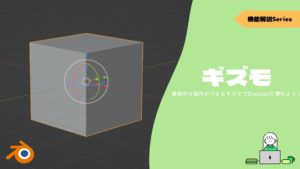
またこのMacbookは2016年製になり少し古いですが、動作に関しては遅いや固まるといった問題はありませんでした。
ペン先をお好みで変更
ペン先は「スタンダード」と「フェルト」の2種類から選んで使用することができます。

芯の変え方についてはこちらの動画を参考にしてみてください。
「スタンダード」は滑らかな描き心地、「フェルト」は摩擦力が強くなり書き応えが増すといった差を感じました。
選択肢が用意されているので、使用前に好みのペン先を見つけてみることをオススメします!
僕は書き応えのある「フェルト」の方が気に入りました。
描きやすいディスプレイ
視差と反射は全く気にならないレベルでした。
少し左から写真を撮りましたが、体感としてもペンの動きがそのまま反映されている感覚です。

気になる場合でも、インストールした「HuionTablet」でキャリブレーションもできるので安心です。

また寄っても粗くなるといったことありませんでした。
普段使用しないくらい寄った写真になりますが、ガビガビにはなっていません。

色味についても十分に綺麗なので、ディスプレイについては上位機種と比較しても遜色ないレベルでした。
画面設定が楽チン
OSDメニューの設定も楽でした。
電源ボタンを約3秒間押し続けるとメニューが表示されて、ペンで操作して設定を調整することができます。
作業中にソフト毎に設定を変えたい場合なんかも、瞬時に切り替えることができますね。
ディスプレイだと物理ボタンのことが多いですが、ペンで操作できるのが快適に感じました。

持ち運んで作業できる!
「Kamvas Pro 16(2.5K)」の特徴として『持ち運びやすくどこでも作業可能』という点が挙げられます。
そこで実際に自宅以外の場所で使用できるか考えいこうと思います。
まずはサイズと重量についてです。
サイズは”15.8インチ”でノートパソコンより一回り大きい程度で、厚さは”11.5㎜”で同程度となっています。

横に長いのだけ注意が必要ですね。
重量は”1.28㎏”と片手でも持てる軽さがあります。
合わせて本体の傾斜を調整できるスタンドの方も軽くて薄いので、一緒に運んでもそこまで労力はかからないかと思います。
本体を直に置いて作業するのであれば、更に持ち運ぶ物が減りますね。
本体の四隅にもゴムの滑り止めが付いているので平置きでも安心して作業できます。
次にキーボードの必要性です。
キーボードを持ち運ばずに済めば、より場所を選ばずに作業可能となりますね。
スカルプトだけであれば本体のショートカットキーでも十分に作業できるように感じました。
モデリングなどのその他の作業に関してはショートカットキーを全部網羅するのは不可能なので、ノートPC側で作業すればよいかと思います。
とは言えこればかりはお好みなので、コンパクトな左手デバイスがあればもっと便利には作業できるでしょう。
以上より持ち運ぶ際に必要最低限な物は「本体」と「ノートPC」、「USB-C-USB-Cケーブル」、「ペン」となります。
USB-Cに対応していなくても付属の3-in-2ケーブルを使用すれば1本で液タブと接続可能です。
+αで電源ケーブルと電源アダプタも持ち運べば、コンセントさえあれば使用時間を気にせず作業可能となります。
実際にいつでもどこでも作業できるのは可能であると感じました!
いつでもどこでも作業できる環境を探していた方はピッタリの液タブであることは間違いないですよ。
まとめ
コンパクトな機種ながら綺麗なディスプレイかつ上位機種と変わらぬ加工も施されており申し分ないスペックでした。
過去に紹介した4Kの大型モデルと比べると画質は落ちますが、ディスプレイが一回り小さいので2.5Kでも全く気にならず十分に感じました。

大きさはノートPCよりも一回り大きいのでそこが気になる方は、”13.3インチ”モデルも比較検討してもよいかもですね。
また持ち運べるのが大きな特徴ではありますが、自宅で作業に使うだけも使いやすくよいと思います。
特に初めて液晶タブレットを購入検討している方はこれ以上のサイズとなるとそれなりの値段になってくるので気合がいりますね。
最初に購入するのには機能がシッカリとしていて、手の出しやすい長く付き合える液タブかと思います!
ぜひ購入を検討してみてはいかがでしょうか。
▼【公式製品ページ】はこちら!
▼【豪華版】はこちら!
Amazonなどではセールなどの関係で公式価格よりも安くなっていることがあるので欠かさずチェックしてみてください。
▼【通常版】はこちら!















